Como baixar o arquivo ISO oficial do Windows 11 23H2
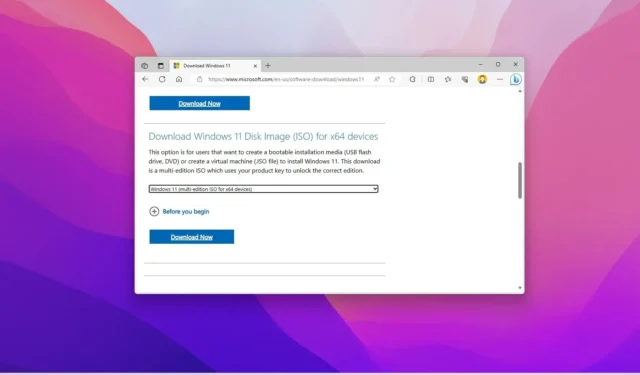
Você tem várias maneiras de baixar o arquivo ISO 23H2 do Windows 11 em seu computador, inclusive no site de suporte da Microsoft, usando a ferramenta de criação de mídia ou por meio de ferramentas de terceiros como Rufus, que também permite baixar o arquivo ISO para qualquer versão. do Windows 11 e do Windows 10.
Resumindo, um arquivo ISO é um formato de arquivo que inclui os arquivos de instalação do Windows, eliminando a necessidade de mídia física (como um disco ou unidade flash USB). A opção de baixar o arquivo ISO é útil para instalar o Windows 11 23H2 em uma máquina virtual, criar uma mídia inicializável ou montá-lo no File Explorer para iniciar a configuração de atualização.
Neste guia , você aprenderá as etapas para baixar o arquivo ISO da atualização do Windows 11 2023 (versão 23H2).
Importante: essas etapas destinam-se ao download do arquivo ISO assim que a atualização do recurso estiver oficialmente disponível em setembro ou outubro de 2023. Se você tentar usar as ferramentas antes do lançamento da versão 23H2, provavelmente fará o download da versão mais antiga do sistema operacional. Você foi avisado.
Baixe o arquivo ISO do Windows 11 23H2 do site da Microsoft
Para baixar o arquivo ISO do Windows 11 23H2 diretamente, siga estas etapas:
-
Na seção “Baixar imagem de disco do Windows 11 (ISO) para x64”, selecione a opção Windows 11 (versão atual).
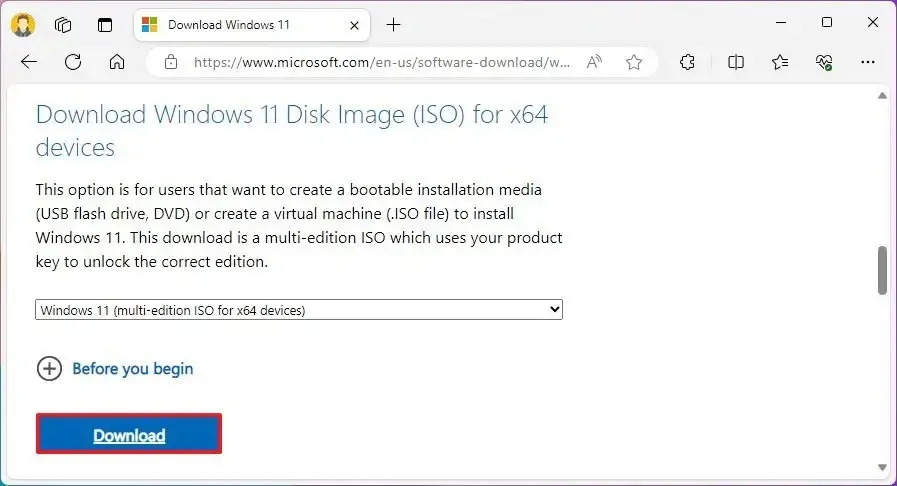
-
Clique no botão Baixar .
-
Selecione o idioma de instalação.
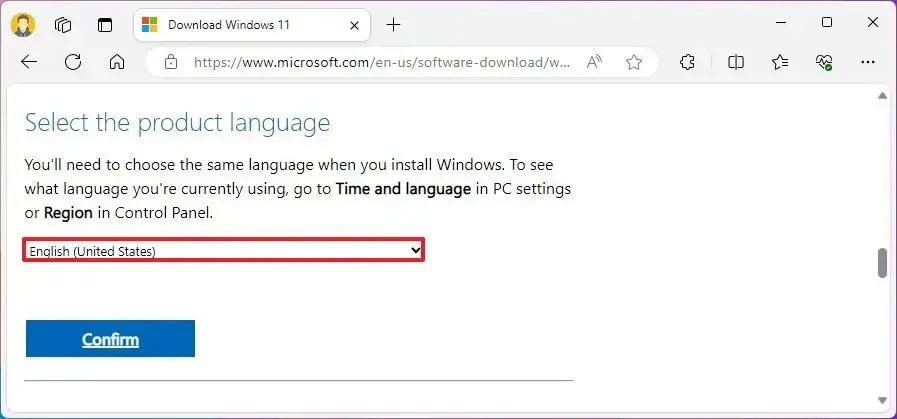
-
Clique no botão Confirmar .
-
Clique no botão Baixar para salvar o arquivo ISO atual do Windows 11 23H2 em seu computador.
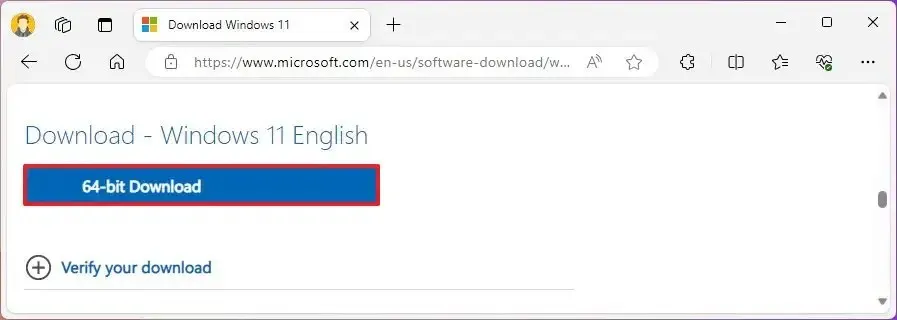
Depois de concluir as etapas, o arquivo ISO 23H2 do Windows 11 será baixado em seu computador.
Baixe o arquivo ISO do Windows 11 23H2 da ferramenta de criação de mídia
Para baixar o arquivo ISO de atualização do Windows 11 2023 com a ferramenta de criação de mídia, siga estas etapas:
-
Na seção “Criar mídia de instalação do Windows 11”, clique no botão “Baixar ferramenta agora” .
-
Clique duas vezes no arquivo MediaCrationToolW11.exe para iniciar a ferramenta.
-
Clique no botão Aceitar .
-
Clique no botão Avançar .
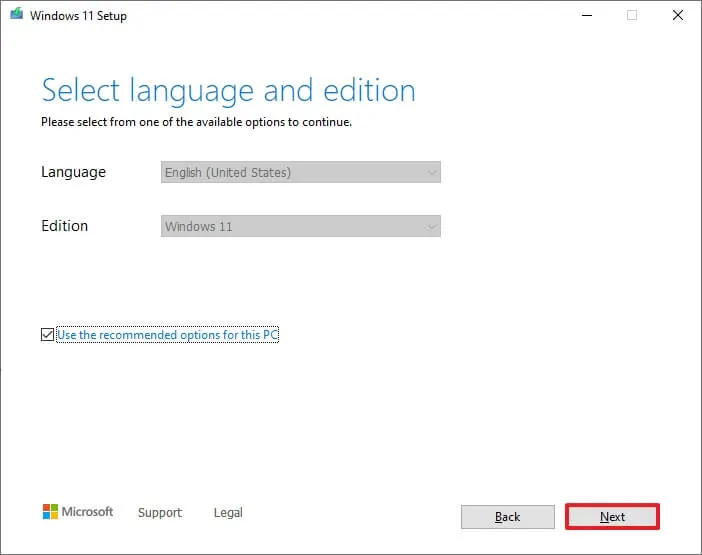
-
Selecione a opção de arquivo ISO .
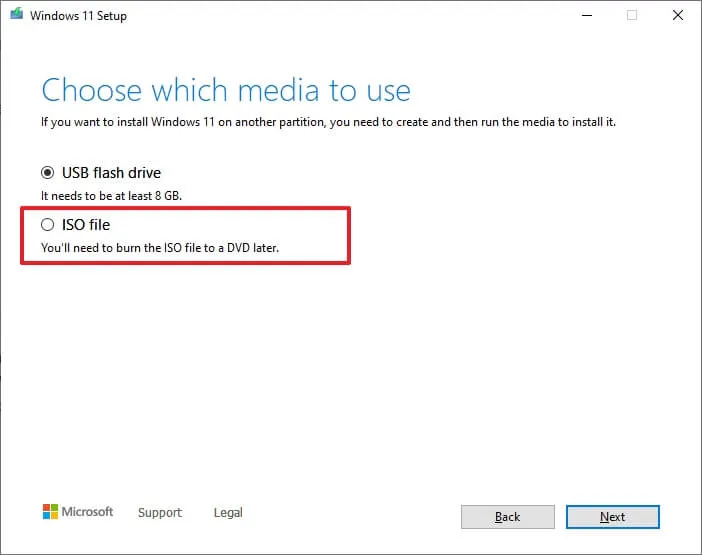
-
Clique no botão Avançar .
-
Selecione o local para salvar o arquivo ISO.
-
Confirme o nome do arquivo ISO – por exemplo, Windows_11_23H2_ISO .
-
Clique no botão Salvar .
-
Clique no botão Concluir .
Depois de concluir as etapas, o utilitário baixará os arquivos e criará o arquivo ISO da atualização do Windows 11 2023.
Baixe o arquivo ISO 23H2 do Windows 11 do aplicativo Rufus
Para usar o Rufus para baixar o arquivo ISO do Windows 11 23H2, siga estas etapas:
-
Na seção “Download”, clique no link para baixar a versão mais recente.
-
Clique duas vezes no executável para iniciar a ferramenta.
-
Clique no botão Configurações (o terceiro botão da esquerda na parte inferior da página).
-
Na seção “Configurações”, use o menu suspenso “Verificar atualizações” e selecione a opção Diariamente .
-
Clique no botão Fechar .
-
Clique no botão Fechar novamente.
-
Abra Rufus novamente.
-
(Opcional) Na seção “Dispositivo”, use o menu suspenso e selecione a unidade USB para criar a mídia de instalação.
-
Na seção “Seleção de inicialização”, use o menu suspenso e selecione a opção “Disco ou imagem ISO” .
-
Clique no botão de seta para baixo (no lado direito) e selecione a opção Download .

-
Clique no botão Baixar .
-
Selecione a opção Windows 11 .
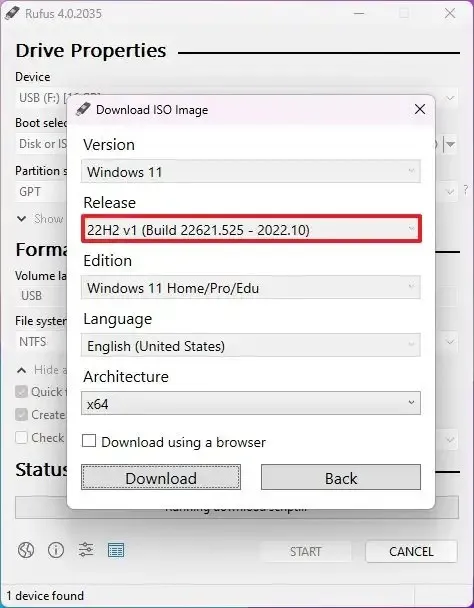
-
Clique no botão Continuar .
-
Na seção “Lançamento”, selecione o ISO do Windows 11 que deseja baixar. Por exemplo, selecione a opção 23H2 (Build 22631.xxx – 2023.xx) para baixar o arquivo ISO.
-
Clique no botão Continuar .
-
Selecione a opção Windows 11 Home/Pro/Edu .
-
Clique no botão Continuar .
-
Selecione o idioma de instalação do Windows 11.
-
Clique no botão Continuar .
-
Selecione a opção x64 para a arquitetura do sistema operacional.
-
Clique no botão Baixar .
-
Selecione o local para salvar o arquivo ISO 23H2 do Windows 11 automaticamente.
Depois de concluir as etapas, o arquivo ISO 23H2 do Windows 11 será baixado no computador e você poderá usá-lo para criar uma mídia inicializável ou instalar a versão mais recente em uma máquina virtual.



Deixe um comentário